티스토리 뷰
반응형
윈도우 서버에 대해, 설정하는 방법에 대해서 알아보도록 하겠습니다. 천천히 아래의 내용을 참고하셔서 설정에 도움이 도시길 바랍니다.
1. 역할 및 기능 추가
위와 같이 서버관리자 > 역할 및 기능 > 웹 서버 > FTP 서버에서 FTP 서비스, FTP 확장성 둘 모두 설정에 체크를 합니다.

이 후 다음 > 다음을 선택하고
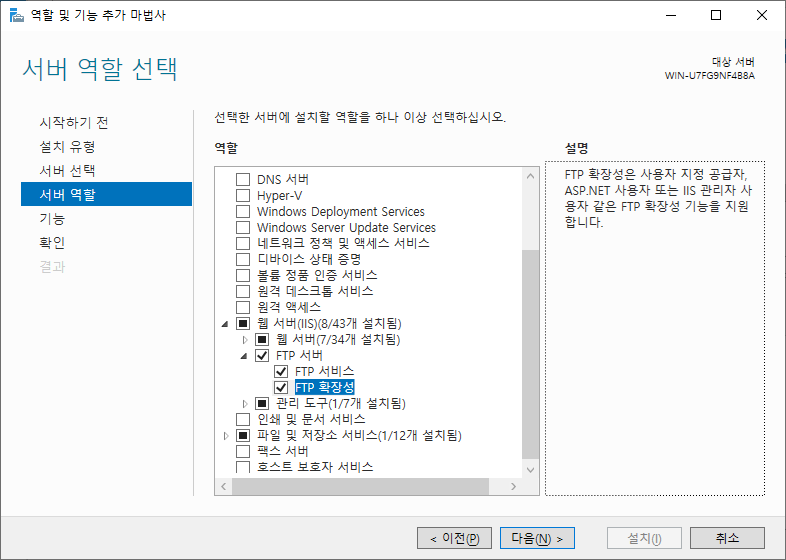
마지막으로 설치를 선택합니다.
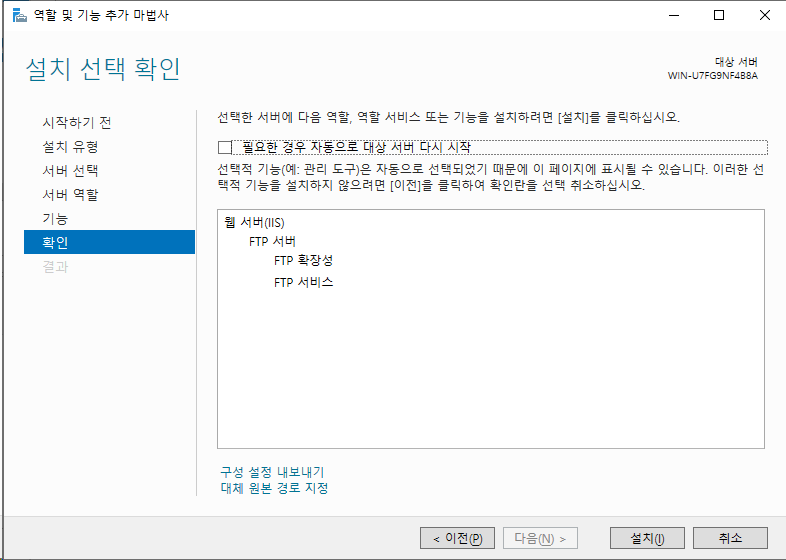
설치가 완료 되었다면, FTP를 설정해야 합니다.
2. IIS(인터넷 정보 서비스) 관리자 설정
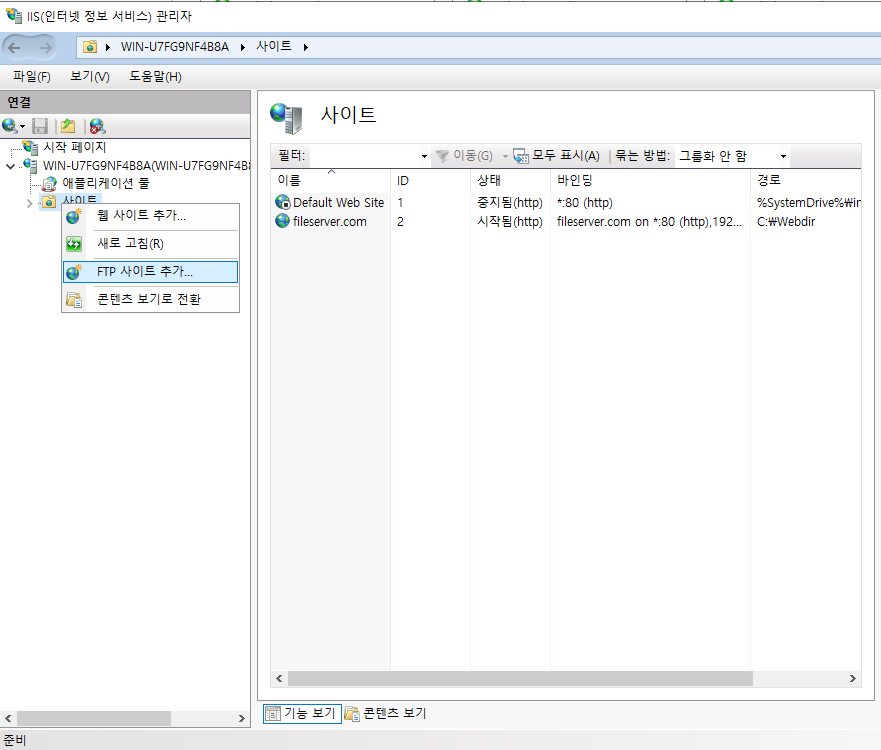
IIS(인터넷 정보 서비스) 관리자에서 [FTP 사이트 추가]를 선택합니다.
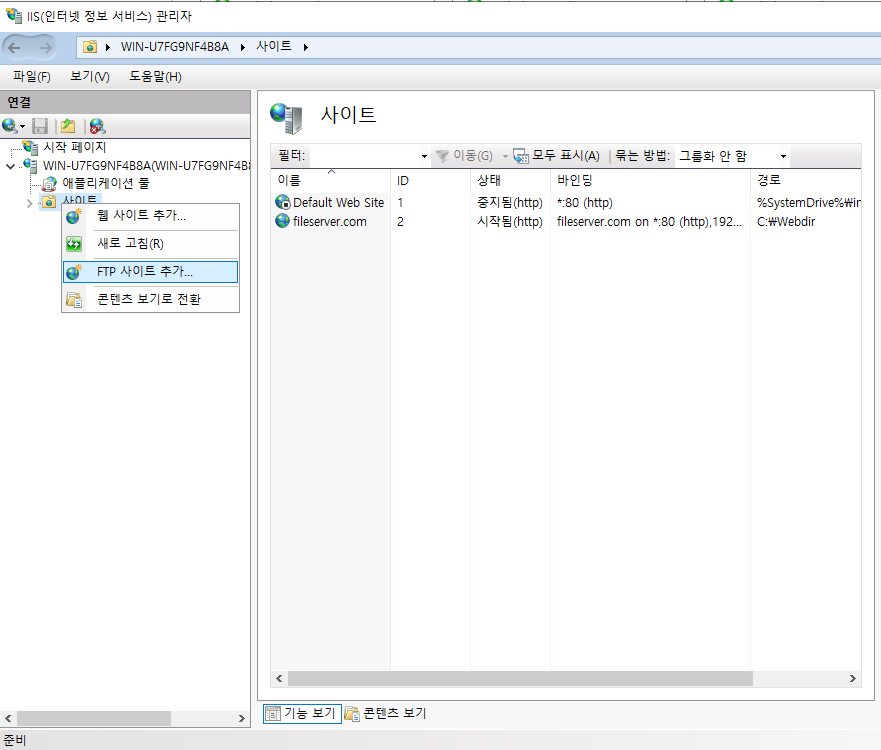
선택하면 아래와 같이 입력화면이 나타나며,
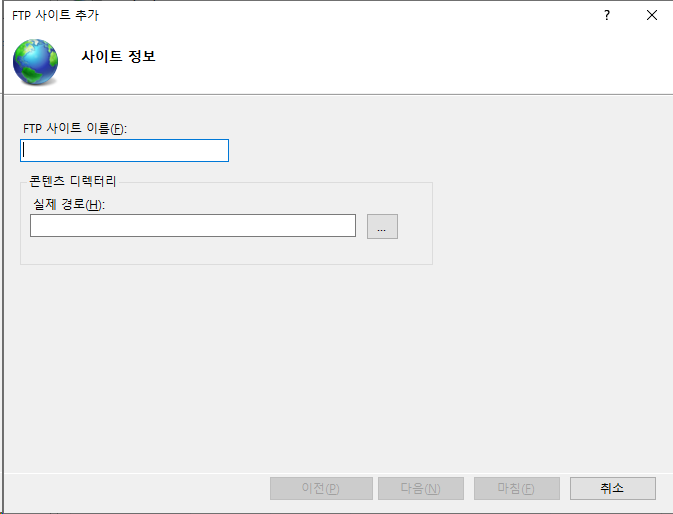
이름 : Backup(← 예시, 편한 이름을 작성하시면 됩니다. )
실제경로 : C:\Backup(← 예시, FTP 접속 시 홈 디렉토리의 위치를 지정합니다. )
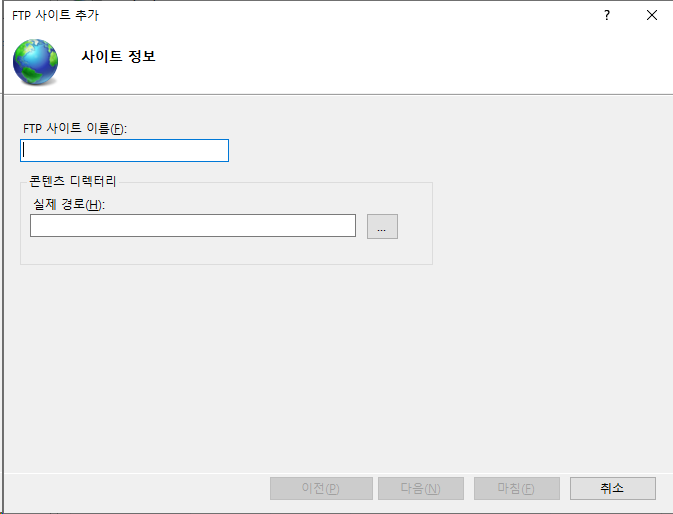
이후 다음을 선택합니다.
다음은 바인딩 및 SSL 설정입니다.
다른 것은 다 기본 값으로 설정해 주시고, 이 경우에는 SSL은 설정하지 않으니 SSL 사용하지 않음으로 선택해 주시면 됩니다.
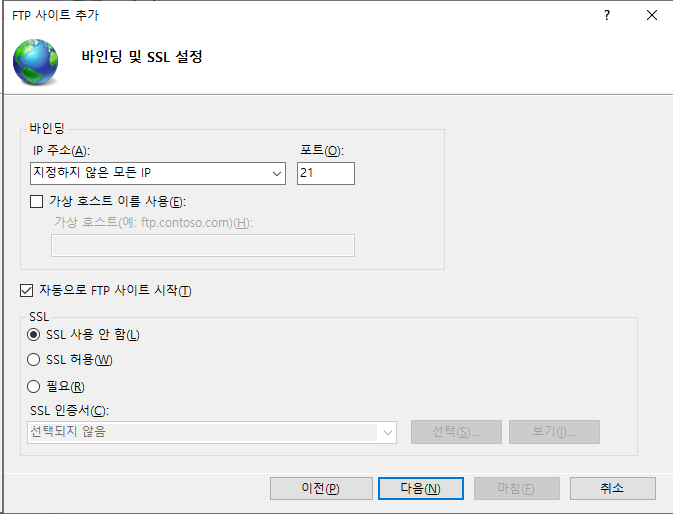
SSL에 대해서는 다음 포스트에서 다시 다뤄 보도록 하겠습니다.
이후 인증은 기본, 권한 부여에서는 엑세스 허용 모든 사용자, 사용권한 읽기, 쓰기를 모두 체크합니다.
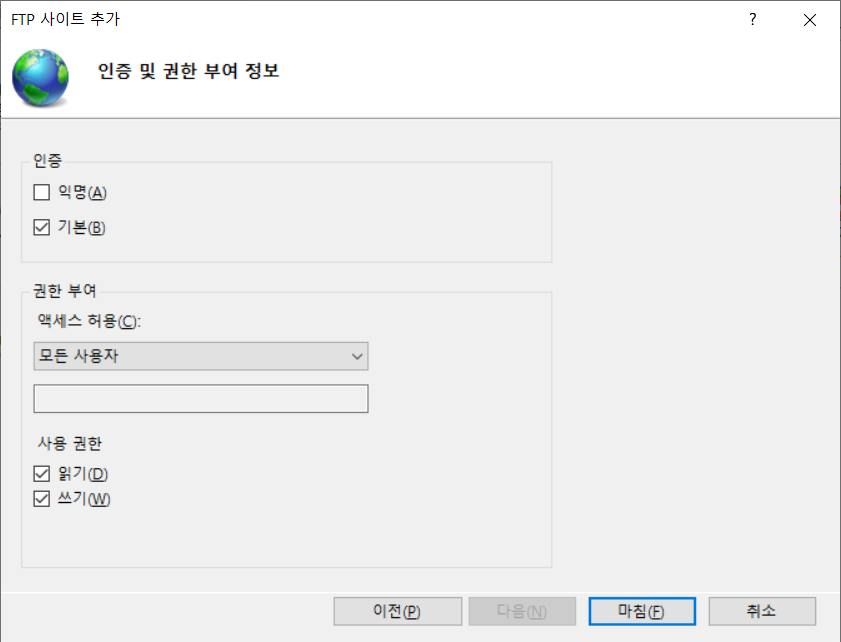
3. 방화벽 설정하기
이제 방화벽 허용을 해주겠습니다. 인바운드 규칙을 생성하겠습니다. 새 인바운드 규칙 마법사에서 미리 정의됨을 선택하고, FTP 서버를 선택합니다.
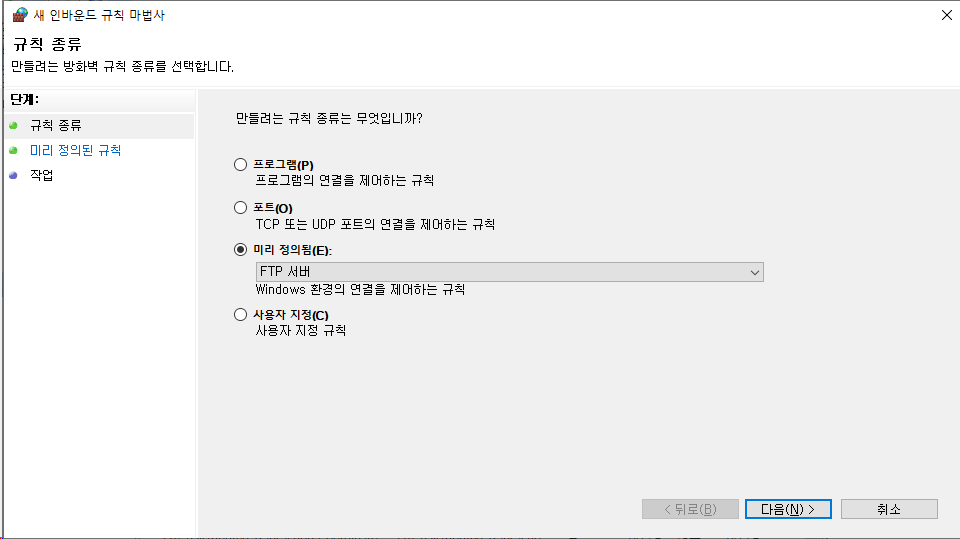
아래와 같이 미리 정의함에서 FTP 서버를 설정합니다.
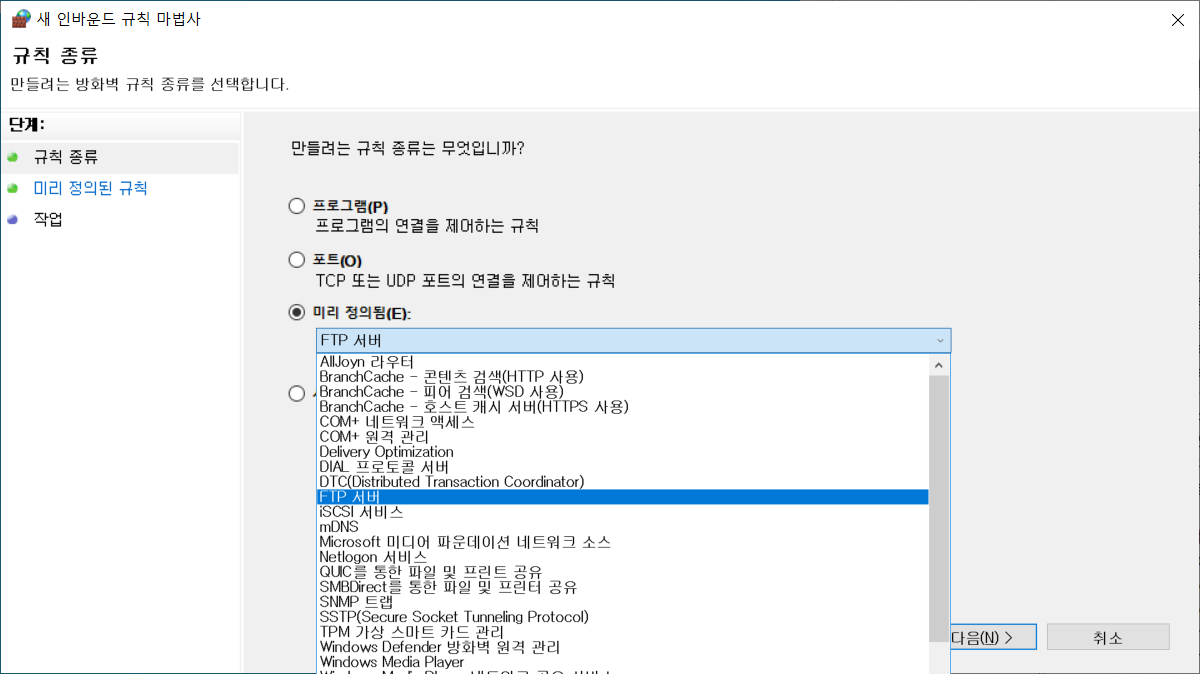
선택사항을 모두 선택합니다.
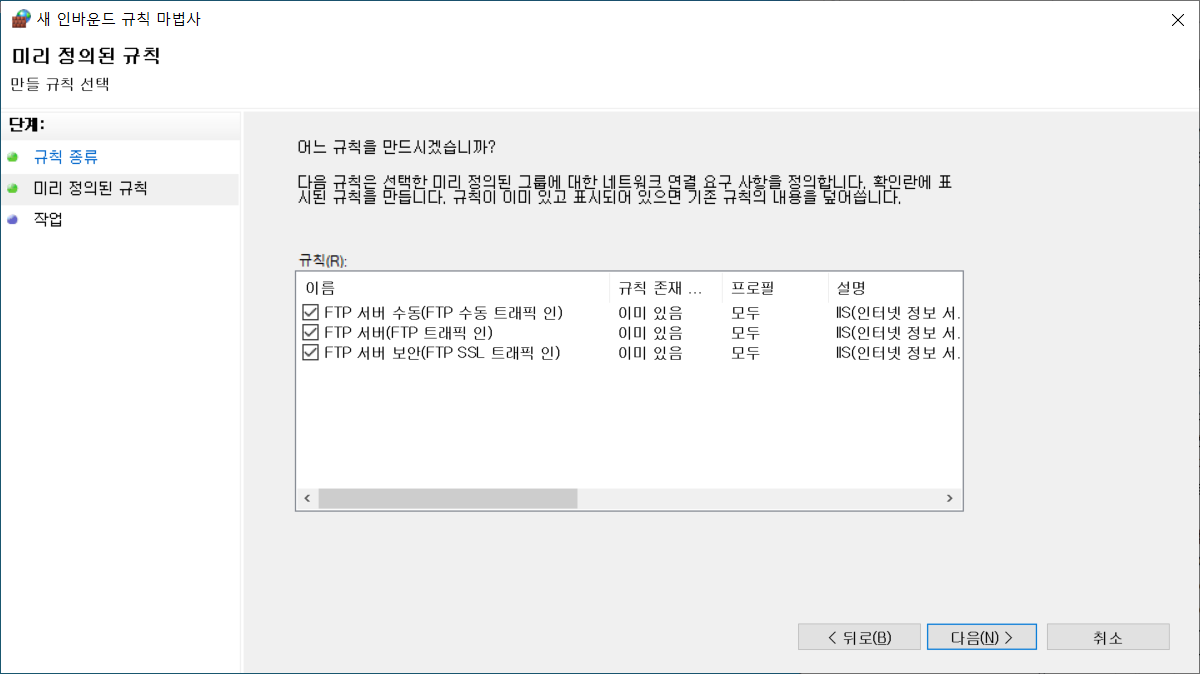
작업에서, 연결허용을 선택하고 마침을 선택합니다.
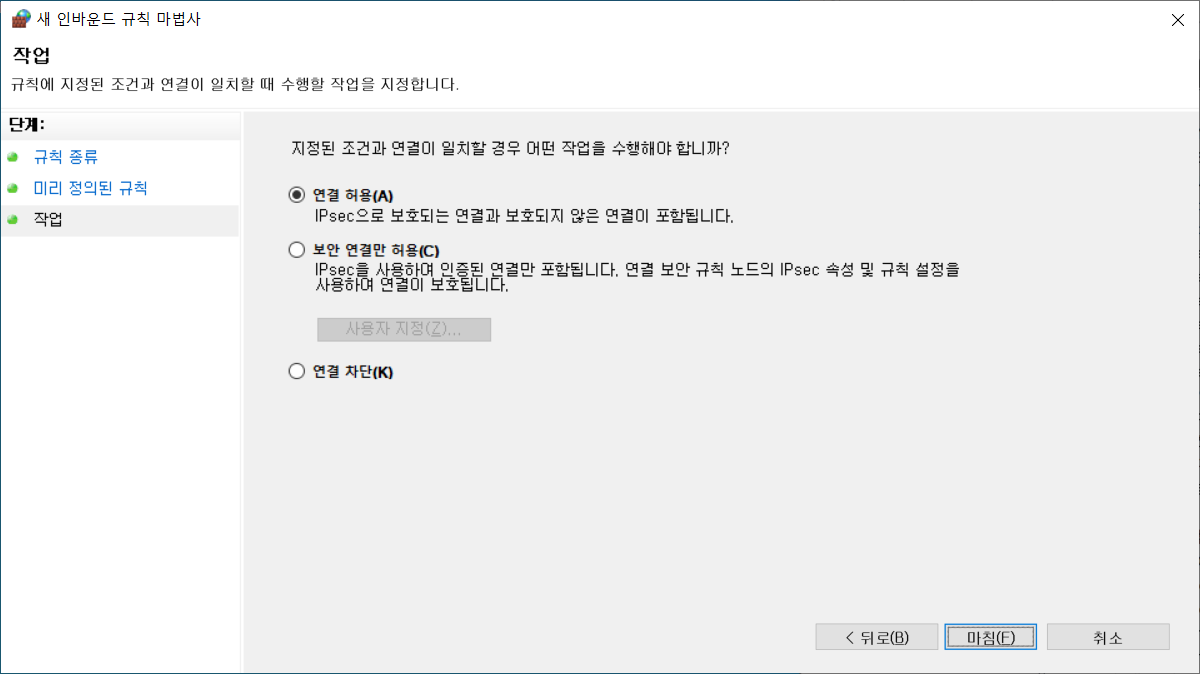
이번 포스트에서는 간단하게 윈도우 FTP를 만드는 방법에 대해서 알아보았습니다. 물론 보안적인 측면에서는 몇가지 설정을 다시 재점검해야 합니다.
FTP를 생성할 때 간단하게 접속할 수 있도록 보안적인 측면은 크게 고려하비 않았습니다.
수행해보시고, 관련사항에 대해서 궁금 한점 있으시면 댓글 부탁드립니다.
지속적으로 많은 관심 부탁드립니다.
반응형
'알쓸IT(잇)잡' 카테고리의 다른 글
반응형
공지사항
최근에 올라온 글
최근에 달린 댓글
- Total
- Today
- Yesterday
링크
TAG
- Excel
- 판단스
- 판다스
- SQLite
- fetchmany
- pip 의존성
- 폴더
- Reforme Code
- 엑셀생성
- 패키지설치하기
- glob.glob
- 엘라스틱
- excel create
- 포스트그리
- 파워쿼리
- 검색엔진
- 버전다름
- 파이참
- pandas
- PowerQuery
- python 공부하기
- pythostudy
- excutemany
- PYTHON
- fetchall
- 엑셀
- 파이썬
- elastic
- 프로세스통신
- pycharm
| 일 | 월 | 화 | 수 | 목 | 금 | 토 |
|---|---|---|---|---|---|---|
| 1 | 2 | 3 | 4 | |||
| 5 | 6 | 7 | 8 | 9 | 10 | 11 |
| 12 | 13 | 14 | 15 | 16 | 17 | 18 |
| 19 | 20 | 21 | 22 | 23 | 24 | 25 |
| 26 | 27 | 28 | 29 | 30 | 31 |
글 보관함
